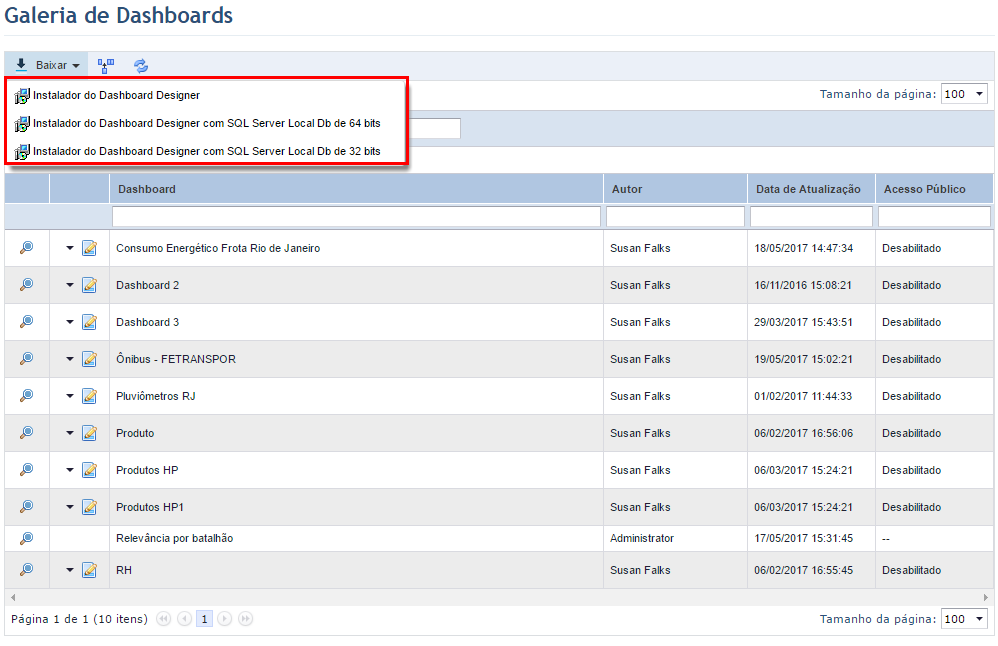
|
O Dashboard Designer utiliza um banco de dados local como repositório temporário das fontes de dados utilizadas nos dashboards. A instalação do gerenciador do banco de dados SQL só é necessária uma única vez. Observe que o Dashboard Designer pode ser baixado separadamente, permitindo que você obtenha a versão mais atualizada do programa sem ter que baixar novamente o gerenciador de banco de dados SQL.
1. Acesse o módulo Data Analytics.
2. Na seção Galeria de Dashboards, clique em Baixar e selecione a opção Instalador do Dashboard Designer para baixar apenas o programa ou as opções Instalador do Dashboard Designer com SQL Server Local Db para versões de 32 ou 64 bits para baixar também o gerenciador de banco de dados SQL (veja abaixo). É importante que você saiba qual versão é utilizada no seu sistema operacional para baixar a versão compatível do gerenciador de banco de dados.
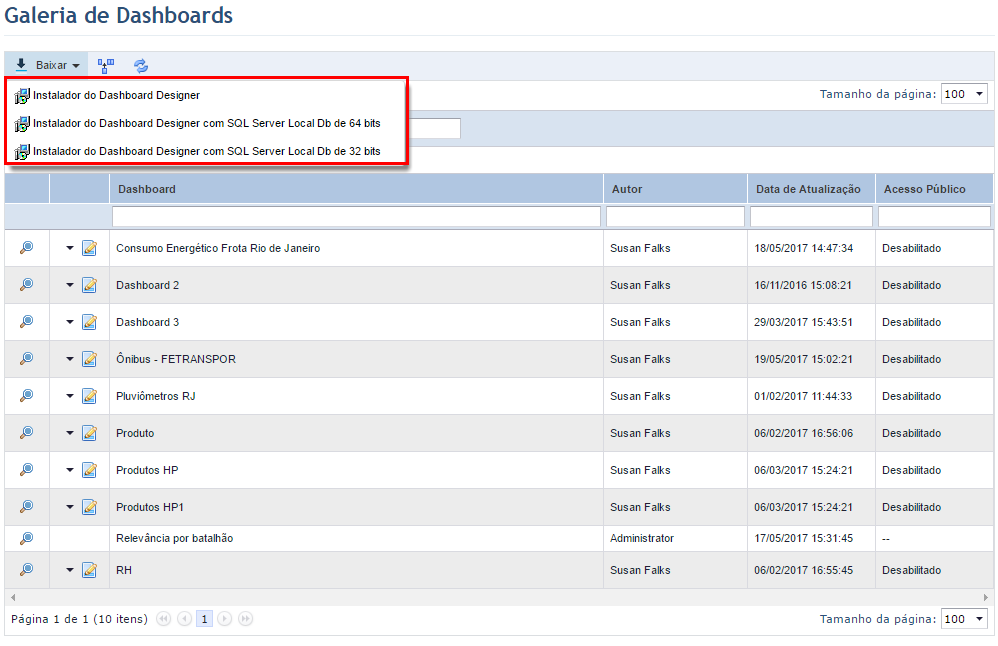
Nota: é possível que as configurações de segurança do seu navegador bloqueiem o processo de baixar o arquivo. Nesse caso, será necessário permitir a operação manualmente.
3. Uma vez concluída a operação, abra o assistente de instalação clicando duas vezes no nome do arquivo.
4. Ao abrir o arquivo, o assistente de instalação é exibido (veja abaixo). Selecione o idioma na lista suspensa e clique OK para confirmar ou Cancelar para sair da operação. O idioma selecionado aqui será utilizado tanto no assistente de instalação quanto no Dashboard Designer. Tenha em mente que, uma vez instalado, para alterar o idioma do programa é necessário reinstalá-lo e selecionar o idioma desejado neste passo.

5. Leia o acordo de licença e, caso aceite os termos do acordo, marque o checkbox Eu aceito os termos do contrato (veja abaixo).
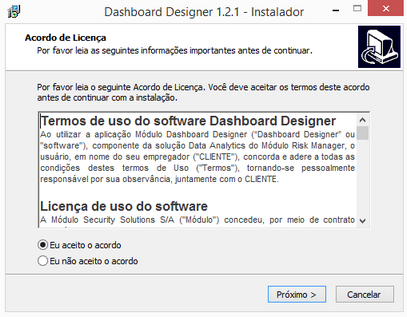
6. Clique em Próximo para prosseguir com a instalação ou Cancelar para sair da operação.
7. Em seguida, marque o checkbox Utilizar o proxy configurado no sistema caso deseje utilizar o proxy configurado na sua máquina para acessar o Módulo Risk Manager.
8. Caso não queira utilizar um proxy, marque o checkbox Não utilizar o proxy e clique em Próximo (veja abaixo).
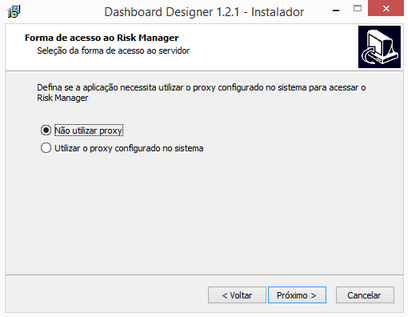
Nota: o proxy é obrigatório em algumas redes corporativas e deve estar configurado localmente na sua máquina caso essa opção de acesso seja selecionada. No seu computador o endereço do proxy pode ser definido em Painel de Controle -> Rede e Internet -> Opções da Internet -> aba Conexões -> Configurações da Rede Local (LAN).
9. No próximo passo, insira o endereço web da instância do Módulo Risk Manager à qual o Dashboard Designer estará vinculado (veja abaixo).
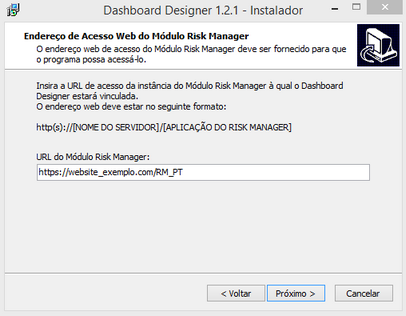
10. Clique em Próximo para prosseguir com a instalação, Voltar para retornar ao passo anterior, ou Cancelar para sair da operação.
11. Clique em Sim se os dados da URL estiverem corretos ou Não para sair da operação (veja abaixo).
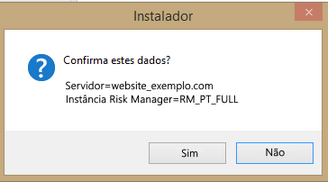
12. Caso essa versão do Dashboard Designer já esteja instalada no seu computador, uma janela pop-up será exibida para confirmar que a instalação atual será substituída. Clique Sim para prosseguir ou Não para sair da operação (veja abaixo).
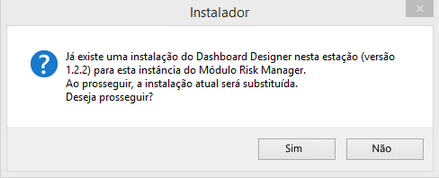
13. No próximo passo, marque o checkbox ao lado do gerenciador do banco de dados SQL que deseja instalar e clique em Próximo para prosseguir com a instalação, Voltar para retornar ao passo anterior, ou Cancelar para sair da operação (veja abaixo).
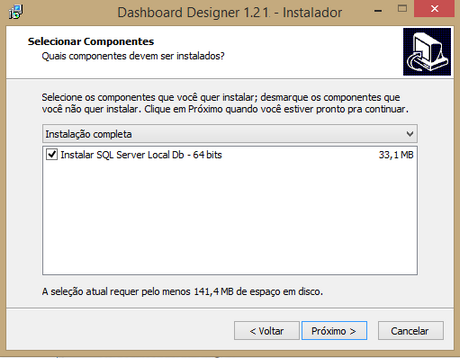
14. Em seguida, marque o checkbox Criar um ícone na área de trabalho para disponibilizar o ícone de acesso do Dashboard Designer na área de trabalho do seu computador.
15. Marque o checkbox Criar um ícone na barra de inicialização rápida para disponibilizar o ícone de acesso do Dashboard Designer na barra de inicialização do seu computador.
16. Clique em Próximo para prosseguir com a instalação, Voltar para retornar ao passo anterior, ou Cancelar para sair da operação (veja abaixo).
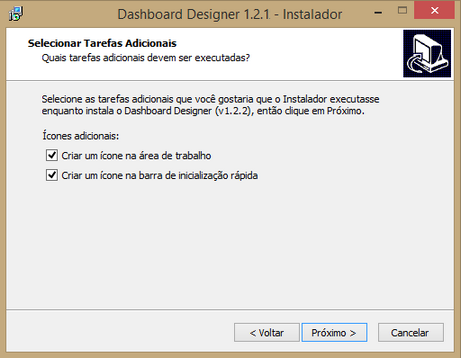
17. Clique em Instalar para instalar o programa, Voltar para retornar ao passo anterior, ou Cancelar para sair da operação (veja abaixo). A aplicação do Dashboard Designer já instalada no seu computador deve estar fechada para que o assistente possa atualizá-la.
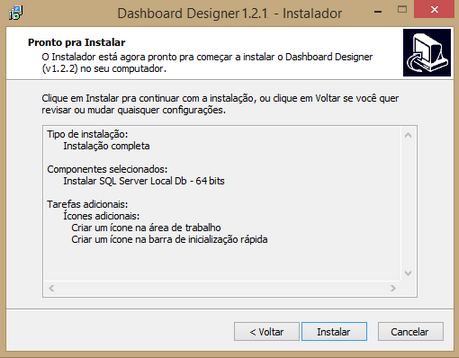
18. Quando a instalação for concluída, clique em Concluir.